空中ジェスチャ操作デバイスLeap Motionとは:PC制御UIの最先端Leapアプリ開発入門(1)(1/3 ページ)
画面タッチやマウスなどのように“触れる”ことなく空中ジェスチャでPC操作が可能な新しいデバイスLeap Motionを使い、これまでにないアプリを開発しましょう。初回は概要を解説します。
新しいNUIデバイス「Leap Motion」とは
Leap Motion(以下、Leap)は手の動きやジェスチャを認識し、コンピュータを操作する新しいNUI(Natural User Interface)デバイスです。では、Leapがどういったものか、説明よりも何よりも、まずは動画を見た方が理解は速いでしょう。
LeapはLeap Motion社によって開発および販売されています。Amazon.co.jpでも購入可能ですが、Leap Motion社の公式サイトからオーダーするのが最も安価です。デバイスは8200円、加えて日本への送料が1800円、税金などに500円、と合わせて1万500円になります。
ファーストインプレッション
筆者は2012年春ごろに予約していたのですが、2013年7月23日前後に世界中に発送され、1年と少しの歳月を経てようやく手に入れることができました。中には、Leap本体、長めと短めのUSBケーブルがそれぞれ1本ずつ、それに説明書が入っていました。とてもシンプルです。
Leap自体はとても小さく軽いデバイスです。
LeapとPCはUSBで接続しますが、USB 3.0 マイクロBプラグが採用されています。
Leapを使ってみた
眺めていてもしょうがないので、早速つないでみましょう。Windows/Macどちらにも対応していますが、今回はMacBook Air Mid 2011 OS 10.8.4に接続してみます。
始めにLeapのシールに書かれているURL「https://www.leapmotion.com/setup」にアクセスして、ドライバやソフトウェアなどが一式入ったファイルをダウンロードして、インストールします。
インストーラを進めていくと、Leapを接続するように指示されるので接続、さらに進めると「Airspace」というアプリ(後述)がインストールされ、「Orientation」が実行されます。
Orientationでは、Leapを使って、パーティクルをかき混ぜたり、手と指のボーンを表示したり、指先を検出をして絵を書くことができます。Orientationの様子を撮影したので、ご覧ください。
2013年7月の執筆時の体感では、精度はそこまで高くないように思え、Orientationでも指のボーンが取得できないときもありました。しかし8月の公開時現在にかけて、ソフトウェアアップデートが数回あり、精度やパフォーマンスも向上しました。購入当初でも十分に動作していましたが、Leap Motion社により活発に開発されており、今後もさらなるアップデートが期待できます。
また、NUIで有名なKinectは画面から離れてダイナミックに操作するのに対し、Leapは手や指など比較的小さな動きになります。また、Kinectは主に体に反応するのに対し、Leapは箸や棒などの先端も検出、利用できます。そのためKinectよりも、細かな動きを検出できます。加えて、Leapのサイズや利用シーンを考えると、ディスプレイの前に置くことが多いでしょう。
上記のように考えると、Leapをジェスチャとして利用するのであれば問題ありませんが、ポインティングデバイスとして利用したい場合、どうしてもタッチパネルと錯覚し、指とカーソルの位置が合わずにストレスを感じます。
Leapはディスプレイをタッチパネルにするのではなく、Leapの上に四角形の操作領域を生成するといった方が近いでしょう。
Copyright © ITmedia, Inc. All Rights Reserved.
 Leapの内容物
Leapの内容物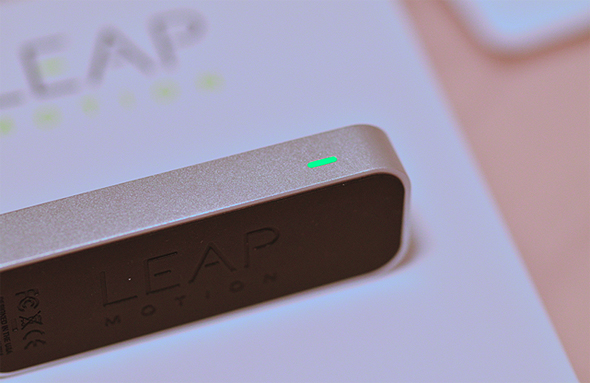 型押しされたロゴと削り出しのアルミで枠取りしたスマートなデザイン
型押しされたロゴと削り出しのアルミで枠取りしたスマートなデザイン USB 3.0マイクロBケーブルを採用
USB 3.0マイクロBケーブルを採用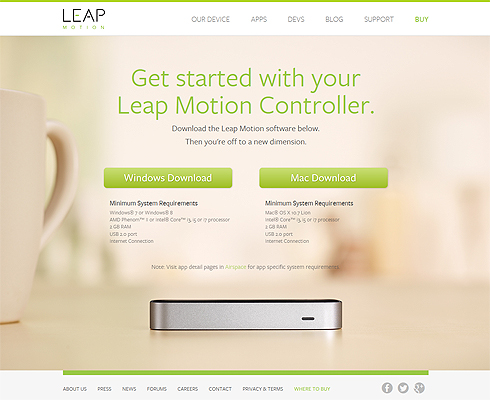
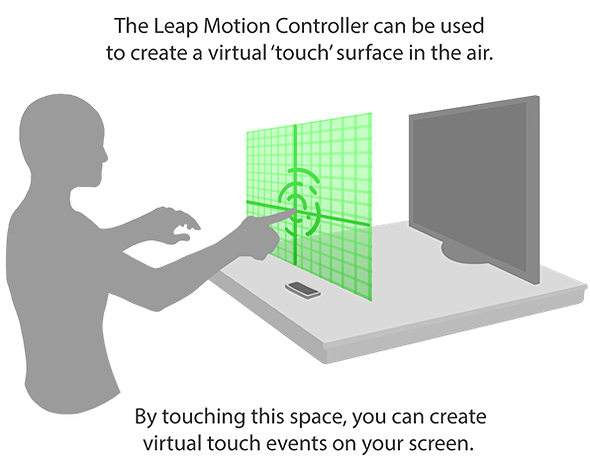 Leapのタッチポイントイメージ図
Leapのタッチポイントイメージ図


